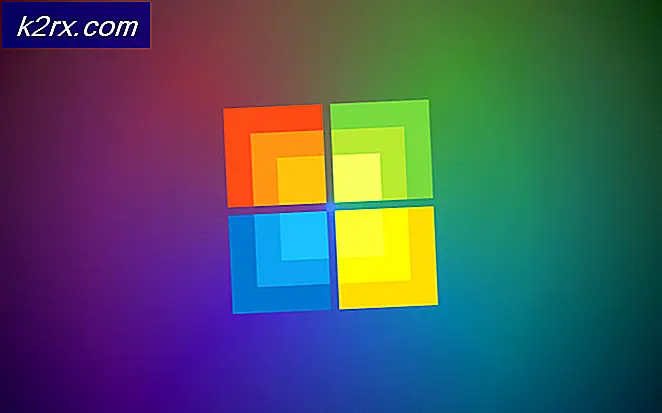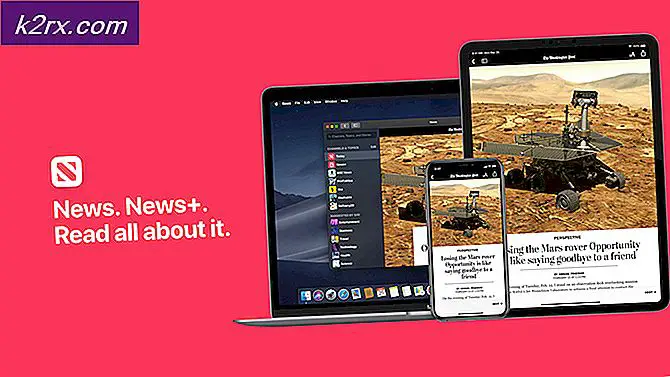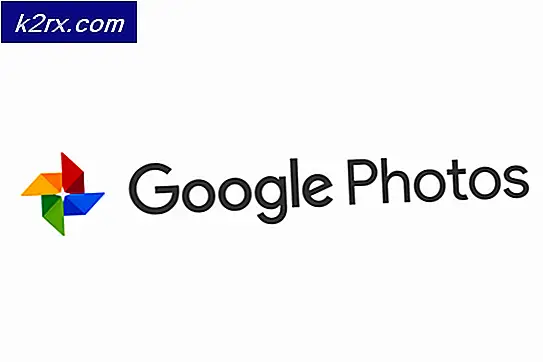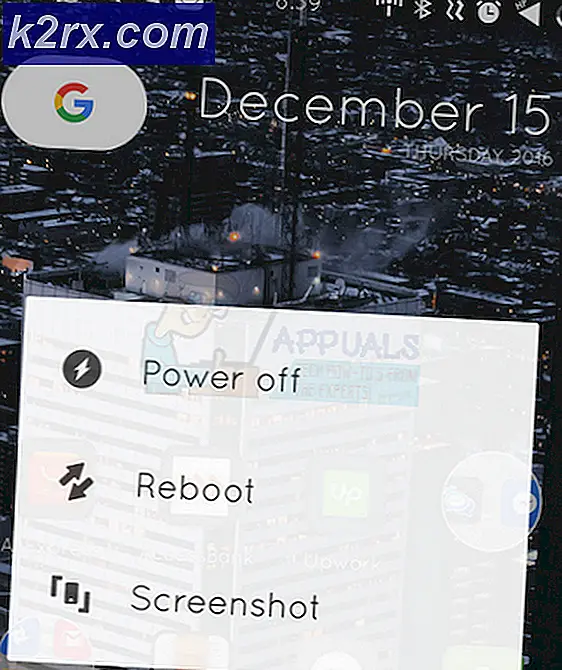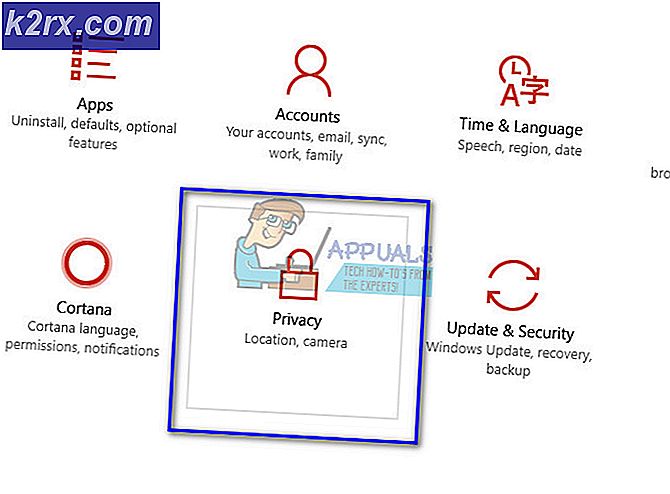Wie man auf Bittrex handelt
Bittrex ist möglicherweise nicht die einfachste Cryptocurrency-Handelsplattform zum Erlernen. Es ist jedoch für Menschen gemacht, und mit ein bisschen Anleitung, kann ein totaler Anfänger die Kauf- und Verkaufsgeschäfte ausführen. Für diejenigen von euch, die mit Bittrex zum ersten Mal in das Crypto-Trading-Spiel einsteigen wollen, hier finden Sie alles, was Sie wissen müssen - Registrieren, Kaufen / Verkaufen von Cryptocoins und Verwenden der Stop-Loss-Funktionen.
Registrieren Sie sich bei Bittrex
- Der erste Schritt Ihrer Handelserfahrung mit Bittrex beginnt mit der Registrierung. Gehen Sie einfach zu Bittrex.com und klicken Sie auf LOGIN (in der oberen rechten Ecke der Website).
- Klicken Sie auf Registrieren, und Sie werden aufgefordert, Ihre E-Mail-Adresse einzugeben und ein Passwort für Ihr Bittrex-Konto auszuwählen.
- Nachdem Sie die Informationen eingegeben haben, klicken Sie erneut auf ANMELDEN und Sie erhalten eine Bestätigungsmail an die angegebene E-Mail-Adresse.
- Bestätigen Sie Ihre E-Mail, indem Sie den erhaltenen Code in das Feld auf Bittrex eingeben.
- Jetzt müssen Sie eine grundlegende Überprüfung abschließen . Klicken Sie dazu auf EINSTELLUNGEN und wählen Sie GRUNDPRÜFUNG . Hier müssen Sie Ihre Telefonnummer eingeben, um einen höheren Schutz für Ihr Konto zu erhalten. Es verhindert auch Geldwäsche oder andere illegale Aktivitäten.
Aktivieren Sie die Zwei-Faktor-Authentifizierung (2FA)
Bittrex benötigt 2FA für seine Benutzerkonten.
- Um es zu aktivieren , klicken Sie im Menü EINSTELLUNGEN auf ZWEI FAKTORAUTHENTIFIZIERUNG . Aktivieren Sie jetzt 2FA .
- Bittrex verwendet Google Authenticator für 2FA . Also, wenn Sie nicht auf Ihrem Gerät haben, gehen Sie zum App Store und laden Sie es herunter.
- Starten Sie jetzt die Google Authenticator App und tippen Sie auf die rote Schaltfläche ( + ).
- Scannen Sie den QR-Code von der Bittrex-Website und die App wird eine zeitgesteuerte Authentifizierungsnummer bereitstellen.
- Nimm diese Nummer und tippe sie in Bittrex ein .
Sie haben gerade 2FA auf Ihrem Bittrex-Konto aktiviert. Jetzt können Sie es mit Geld laden.
Zahlen Sie Geld auf Bittrex ein
Sie können keine Fiat-Währung direkt in Bittrex einzahlen . Wenn Sie jedoch eine Kryptowährungs-Brieftasche haben, können Sie direkt Geld von dieser senden.
Für diejenigen unter Ihnen, die keine Kryptowährung besitzen, müssen Sie Cryptocoins an anderer Stelle kaufen und an Bittrex übertragen. Der einfachste Weg ist, zu einer Börse zu gehen, die den Kauf von Bitcoins mit einer Kredit- oder Debitkarte (wie Coinbase) akzeptiert. Sobald Sie in Ihrer Cryptowährungsmappe Geld in Kryptocoins haben, können Sie diese auf Ihr Bittrex-Konto übertragen.
Bringt Cryptocurrencies zu Bittrex
- Wenn Sie bei Bittrex angemeldet sind, klicken Sie auf Wallets in der oberen rechten Ecke Ihres Bildschirms.
- Geben Sie die Kryptowährung, die Sie deponieren möchten, in die Suchleiste ein (ich werde zB Ethereum verwenden).
- Klicken Sie auf das Pluszeichen (+), und ein DEPOSIT BITCOIN-Fenster wird angezeigt.
- Bittrex generiert eine neue eindeutige Cryptocurrency Wallet-Adresse für Ihr Konto. Kopieren Sie die Adresse von Bittrex .
- Öffnen Sie nun Ihre externe Brieftasche und navigieren Sie zum Abschnitt Senden .
- Fügen Sie Ihre Bittrex- Adresse ein, wählen Sie die Anzahl der Münzen, die Sie senden möchten, und bestätigen Sie die Transaktion .
- Alternativ können Sie, wenn Sie über Ihr Telefon oder Tablet Geld senden, die App für externe Brieftaschen öffnen und den QR-Code scannen, den Bittrex unter Ihrer Adresse für die Kryptowährung anzeigt.
Warten Sie jetzt, bis die Transaktion abgeschlossen ist (es kann nur 20 Minuten dauern, aber es kann auch einige Tage dauern). Sobald Ihre Einzahlung genug Blockchain-Bestätigungen erhält, werden die Gelder auf Ihrem Bittrex-Konto ausgeliehen, und Sie können mit Ihren Cryptocoins handeln.
PRO TIPP: Wenn das Problem bei Ihrem Computer oder Laptop / Notebook auftritt, sollten Sie versuchen, die Reimage Plus Software zu verwenden, die die Repositories durchsuchen und beschädigte und fehlende Dateien ersetzen kann. Dies funktioniert in den meisten Fällen, in denen das Problem aufgrund einer Systembeschädigung auftritt. Sie können Reimage Plus herunterladen, indem Sie hier klickenHandel auf Bittrex
- Um mit dem Handel zu beginnen, öffnen Sie das Bitcoin Markets Drop-Down- Menü oben auf dem Bittrex-Hauptbildschirm (der mit dem Bitcoin-Zeichen).
- Wählen Sie nun das Paar aus, das Sie handeln möchten (Geben Sie den Code oder den Namen der Kryptowährung ein, mit der Sie handeln möchten, und wählen Sie sie aus der Liste aus).
- Sie sehen verschiedene Statistiken über die von Ihnen gewählte Kryptowährung. Sie können die Menge der Cryptocoins auswählen, die Sie kaufen möchten und zu welchem Preis. Unter der Überschrift Trading können Sie viele Felder sehen. Der, an dem wir interessiert sind, ist die Bid-Box .
- Tippen Sie auf Preis (neben dem Feld Gebot) und Sie werden die folgenden Optionen sehen:
- Gebot - Der höchste Preis, zu dem diese Kryptowährung angeboten wird. (Genau wie in Auktionen, nimmt das höchste Gebot den versteigerten Artikel)
- Last - Der letzte Preis, zu dem jemand diese Kryptowährung gekauft hat.
- Fragen - Wenn Sie diese spezifische Kryptowährung zu einer niedrigeren Rate als der tatsächlichen Marktrate kaufen möchten, können Sie dies einstellen. Die Transaktion wird nur durchgeführt, wenn es einen Verkäufer gibt, der die Cryptocoin zu diesem oder einem niedrigeren Satz anbietet.
- Wählen Sie den Gebotstyp, den Sie erstellen möchten (wir haben den letzten Preis gewählt).
- Geben Sie im Feld Einheiten den Betrag der Kryptowährung (ETH in unserem Fall) ein, den Sie kaufen möchten. Dadurch wird Ihr Gesamtfeld automatisch aktualisiert.
- Sobald Sie sich entschieden haben, den Kauf zu tätigen, klicken Sie auf Kaufen ( Ethereum ). Dies führt Sie zu einem anderen Bildschirm, wo Sie Ihre Zahlung bestätigen müssen.
- Machen Sie die Bestätigung, und Sie werden automatisch eine neue Ethereum Wallet (wenn Sie noch nicht haben), in der die Menge an Kryptowährung, die Sie gerade gekauft haben, gespeichert werden.
Der Verkaufsprozess ist ziemlich gleich. Der einzige Unterschied besteht darin, dass Sie diese Schritte im Abschnitt "Verkaufen" von Bittrex ausführen.
Aktivieren Sie Stop Loss
Bittrex verfügt über eine Stop-Loss-Funktion (Bedingte Aufträge), die nur ausgelöst werden kann, wenn der Preis einen zuvor definierten Wert erreicht.
- Um den Stop Loss auf Ihrem Bittrex-Konto zu aktivieren, klicken Sie auf die Schaltfläche Limit (unter der Schaltfläche Preis) und wählen Sie Bedingt .
- Klicken Sie nun auf die Schaltfläche Bedingung, die unten angezeigt wird, und wählen Sie Kleiner als oder Gleich .
- Geben Sie im Feld Preis den Wert ein, unter dem Sie die Kryptowährung verkaufen möchten.
- Kopieren Sie dann den Wert und fügen Sie ihn in das Feld (<=) ein .
Sie können diese Funktion auch nutzen, wenn Sie Ihre Cryptocoins verkaufen, wenn der Preis höher ist als der vorher festgelegte Wert.
- Um dies zu tun, müssen Sie die Bedingung größer als oder gleich wählen .
- Legen Sie nun den Preis fest, ab dem Sie Münzen verkaufen möchten .
Die Stop-Loss-Funktion ist ein kritisches Merkmal für viele Händler da draußen. Also stell sicher, dass du es ausprobierst.
Letzte Worte
Zunächst erhalten Sie möglicherweise nicht das genaueste Bild davon, wie und wann Sie mit Bittrex handeln sollten. Sobald Sie jedoch den Markt spüren, können Sie die Volumenraten verfolgen. Dann werden Sie kaufen, wenn die Preise in Minus sind und verkaufen Sie Ihre Cryptocoins, wenn die Preise in Plus sind. Mit der Stop-Loss-Funktion können Sie Ihr Konto sogar so einstellen, dass es automatisch Kryptocoins kauft und verkauft und keine Zeit verschwendet.
Hier behandelte ich die wichtigsten Dinge über den Handel auf Bittrex, die (nach meiner Meinung) jeder Bittrex-Neuling kennen sollte. Ich hoffe, dieser Artikel war hilfreich für Sie. Und wenn Sie daran interessiert sind, an anderen Kryptowährungsbörsen zu handeln, sollten Sie diesen Artikel lesen: Wie man mit Binance handelt
PRO TIPP: Wenn das Problem bei Ihrem Computer oder Laptop / Notebook auftritt, sollten Sie versuchen, die Reimage Plus Software zu verwenden, die die Repositories durchsuchen und beschädigte und fehlende Dateien ersetzen kann. Dies funktioniert in den meisten Fällen, in denen das Problem aufgrund einer Systembeschädigung auftritt. Sie können Reimage Plus herunterladen, indem Sie hier klicken